扫描压缩文件怎么弄 pdf扫描后大小超过限制怎么缩小
在日常工作和学习中,我们经常会遇到需要扫描文件并保存为PDF格式的情况,有时候我们会发现扫描后的PDF文件大小超过了限制,难以通过电子邮件或其他方式进行传输。如何才能有效地扫描压缩文件,将其大小缩小至符合要求的范围呢?接下来我们将探讨一些简单而有效的方法来解决这个问题。
步骤如下:
1.如果PDF文件不是很大,可行的方法是直接用Adobe Acrobat X Pro(当然版本可能会更高)另存为缩小的PDF文件
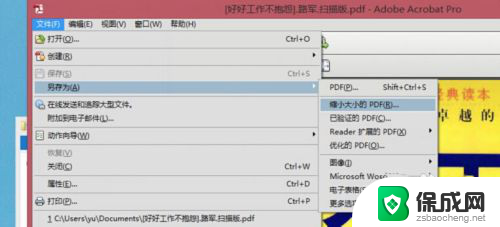
2.然后查看下,文件是不是变小了,在另存前查看下文件的大小,另存后再看一次。
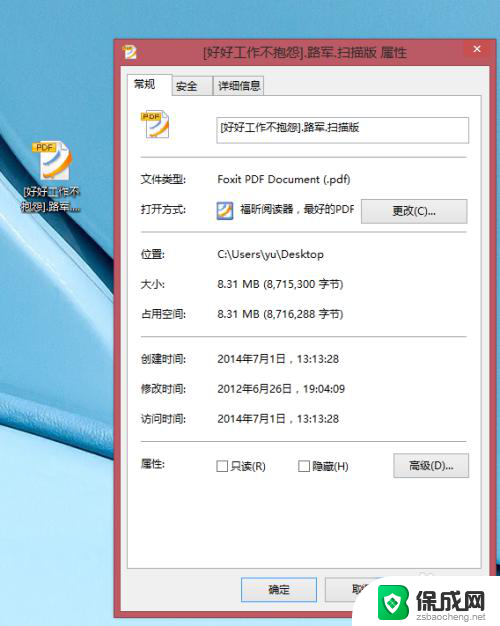
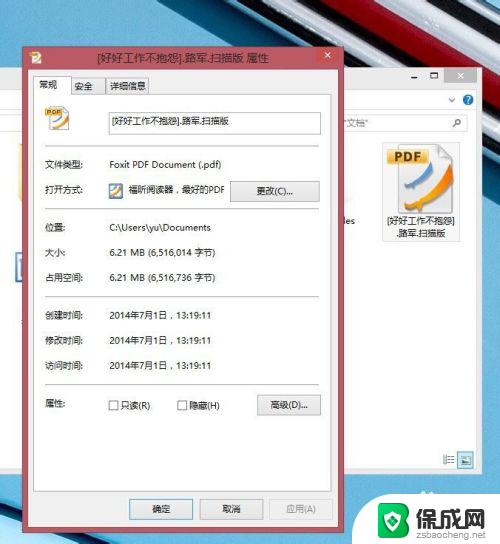
3.如果对整个文件另存文件都未减小多少,同时PDF文件又较大,那么有必要进行下一了,也是最重要的。这里用pdfv_portable开始拆分PDF文件,用pdfv_portable打开要处理的PDF。选文件-导出-导出为图像,新建个文件夹用于放单页的文件
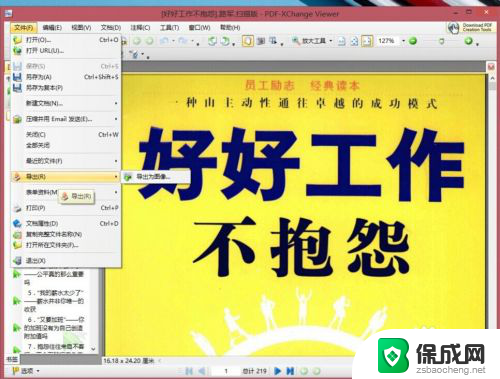
4.对于文件的大小,在拆分时也是可控制的,下面的PDI的调整,另外推荐你下载免安装版的pdfv_portable软件
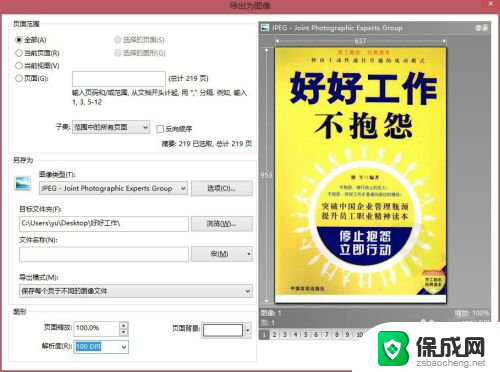
5.文件拆分好后,打开Adobe Acrobat X Pro,选创建-将文件合并为单个PDF,接下来添加存放单页jgp的文件夹,调整要保存的大小,开始合并
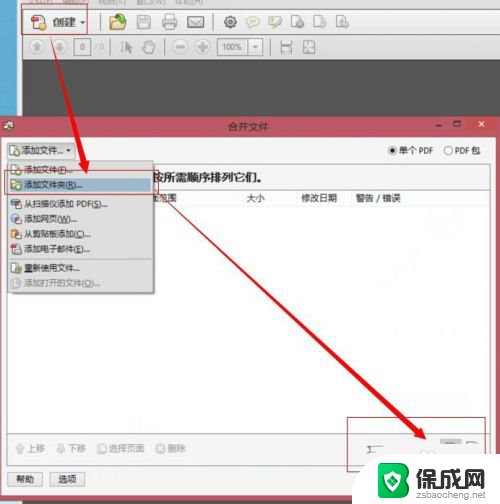
6.最后一步,保存文件,然后再进行一次另存为缩小的PDF文件,这次会发现文件小了很多,之前遇到过有0.5G的PDF文件
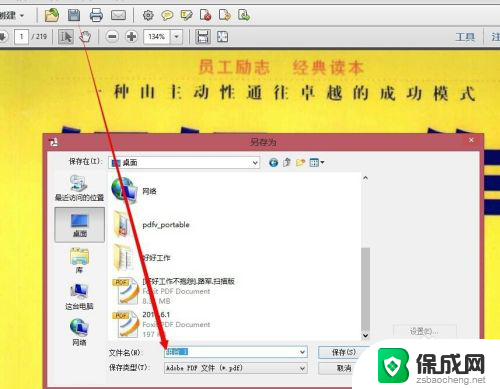
以上就是扫描压缩文件怎么弄的全部内容,有出现这种现象的小伙伴不妨根据小编的方法来解决吧,希望能够对大家有所帮助。
扫描压缩文件怎么弄 pdf扫描后大小超过限制怎么缩小相关教程
-
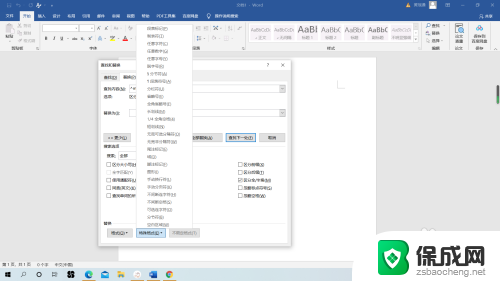 复印机扫描文件怎么弄成电子版 复印机扫描纸质文件教程
复印机扫描文件怎么弄成电子版 复印机扫描纸质文件教程2024-07-23
-
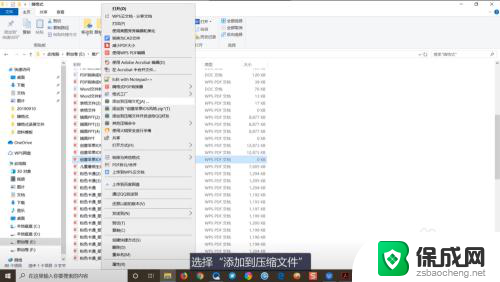 pdf文件怎么压缩的小一点 PDF文件压缩方法
pdf文件怎么压缩的小一点 PDF文件压缩方法2024-02-17
-
 扫描怎么扫描到电脑 文件扫描到电脑的详细操作指南
扫描怎么扫描到电脑 文件扫描到电脑的详细操作指南2024-06-13
-
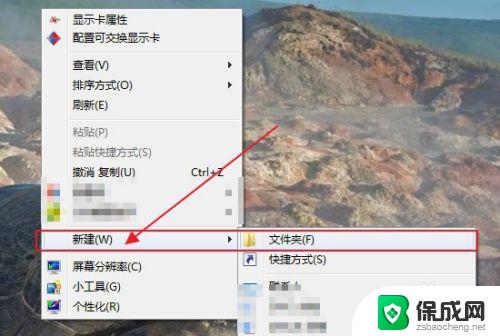 电脑上压缩文件怎么压缩 如何在电脑上压缩文件大小
电脑上压缩文件怎么压缩 如何在电脑上压缩文件大小2023-10-30
-
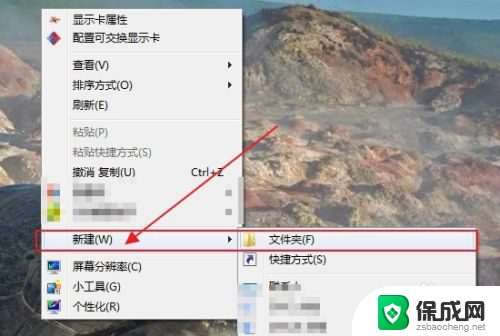 压缩包怎么压缩 电脑如何压缩文件大小
压缩包怎么压缩 电脑如何压缩文件大小2024-02-03
-
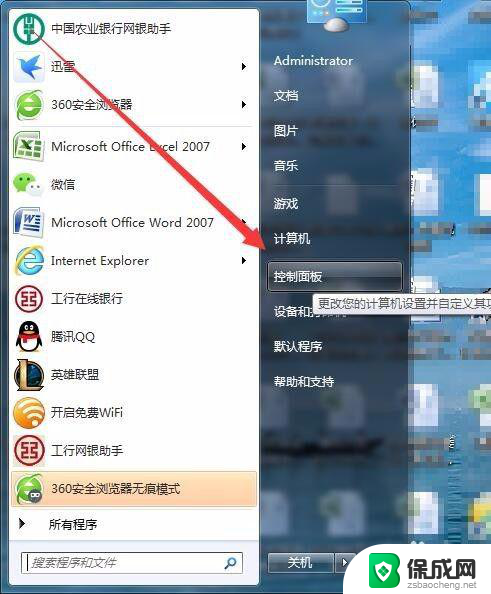 怎么扫描纸质文件成图片 手动扫描文件成图片的步骤
怎么扫描纸质文件成图片 手动扫描文件成图片的步骤2024-05-02
电脑教程推荐